Hoe de Emoji in Facebook Messenger vervangen door het iOS-systeem Emoji

Facebook Messenger op iOS heeft zijn eigen set emoji, anders dan de emoji die je gewend bent te zien in standaard iOS-apps , zoals Berichten. Als je het uiterlijk van de Messenger-emoji niet leuk vindt, kun je in plaats daarvan overschakelen naar de standaardemoji van iOS.
Om in Messenger over te schakelen naar de systeememoji (hierboven rechts weergegeven), moet je een instelling in de Messenger-app, niet de iOS-systeeminstellingen. Dus open eerst Messenger.
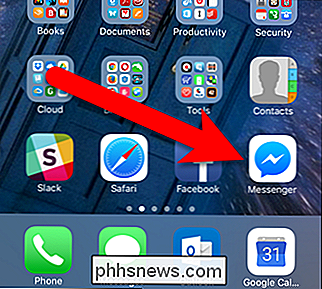
Tik onderaan het scherm op het pictogram 'Me'.
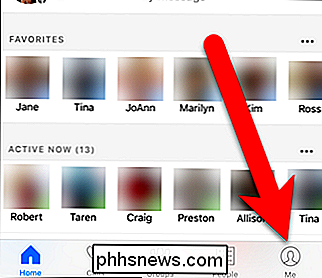
Tik vervolgens op 'Foto's, video's en emoji'.
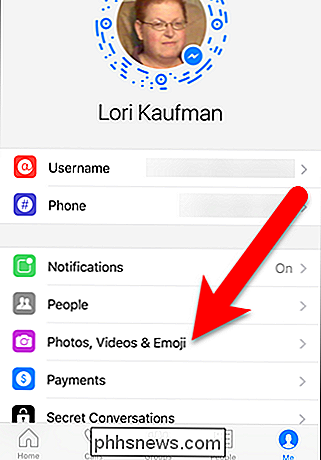
Wanneer de schuifknop 'Messenger Emoji' is ingeschakeld (groen), zie je de Messenger-versie van de emoji.
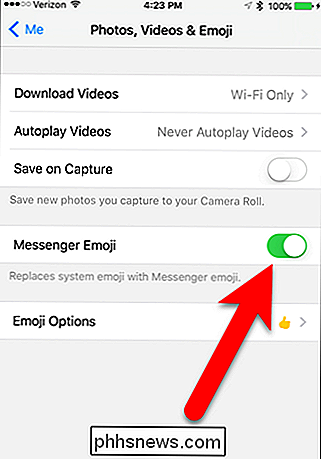
Tik op de schuifknop "Messenger Emoji" om terug te gaan naar de systeememoji. De schuifregelaar wordt wit wanneer hij uit staat.
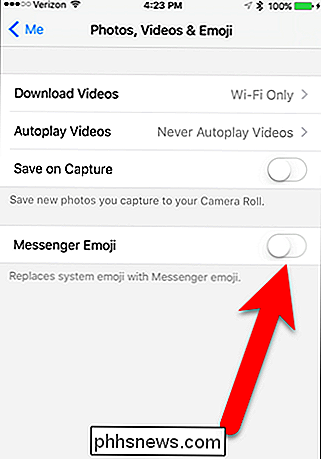
GERELATEERD: Een programma geforceerd stoppen op elke smartphone, computer of tablet
De wijziging gebeurt niet onmiddellijk. Je moet geforceerd stoppen met Messenger en het daarna opnieuw openen. Alle emoji worden de systeememoji, evenals elke nieuwe emoji die u vanaf nu verzendt of ontvangt.
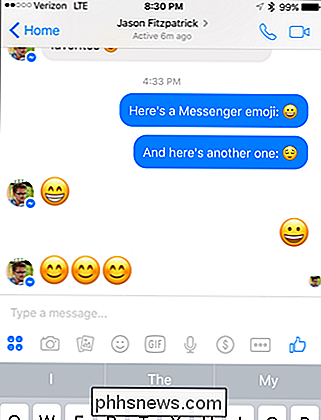
Deze instelling is alleen van invloed op wat u op uw apparaat ziet. Het heeft geen invloed op wat de persoon aan de andere kant op zijn apparaat ziet. Deze truc is alleen voor je persoonlijke voorkeur als je de uitstraling van de emoji van Facebook Messenger haat.

Een toepassing blokkeren van toegang tot internet met Windows Firewall
We willen meestal onze applicaties online en zijn verbonden met zowel ons lokale netwerk als het grotere internet . Er zijn echter gevallen waarin we willen voorkomen dat een toepassing verbinding maakt met internet. Lees verder terwijl we u laten zien hoe u een toepassing vergrendelt via de Windows Firewall.

Waarom Sneeuw, Regen en Confetti Vernietigen Streaming Videokwaliteit
Als je ooit een film hebt gezien op Netflix, YouTube of een andere streamingservice, kun je op elk moment merken dat er een regenachtige scène, valt de videokwaliteit volledig uit elkaar. Zelfs als je streamt via de beste internetverbinding, ziet de video er als een rotzooi uit. Dit gebeurt omdat alle videostreams worden gecomprimeerd en deeltjes zoals regen, sneeuw en confetti gecomprimeerde streams volledig vernietigen.



